Handlingen Ctrl-Alt-Del ud af MacOS giver dig mulighed for at slette multimediefiler, mapper eller dokumenter eller endda tvinge lukke en ansøgning på din enhed Macbook. Tastaturgenveje er meget nyttige for at spare tid, når du arbejder på din computer. Således finder du i denne artikel de forskellige trin, du skal følge for at bruge genvejen Ctrl Alt Slet ud af MacOS samt de tilgængelige alternativer for at tvinge software til at lukke på din enhed Apple, hvis en af tasterne på den berømte genvej ikke virker f.eks. God læsning!

Hvilke tastaturtaster skal bruges til at bruge Ctrl-Alt-Del-genvejen på MacO'er
For at bruge genvejen Ctrl Alt Slet ud af MacOS, alt du skal gøre er at trykke på tasten i rækkefølge først. Kontrol (Kommando), derefter nøglen andre (Option) for at afslutte med nøglen Fjerne (Slette). Så snart du trykker på en tast, skal du holde fingeren på den, så genvejen kan fungere. Her er tasterne, du skal trykke på, mens du holder dem nede for at slette en mediefil, en mappe eller endda en fil:
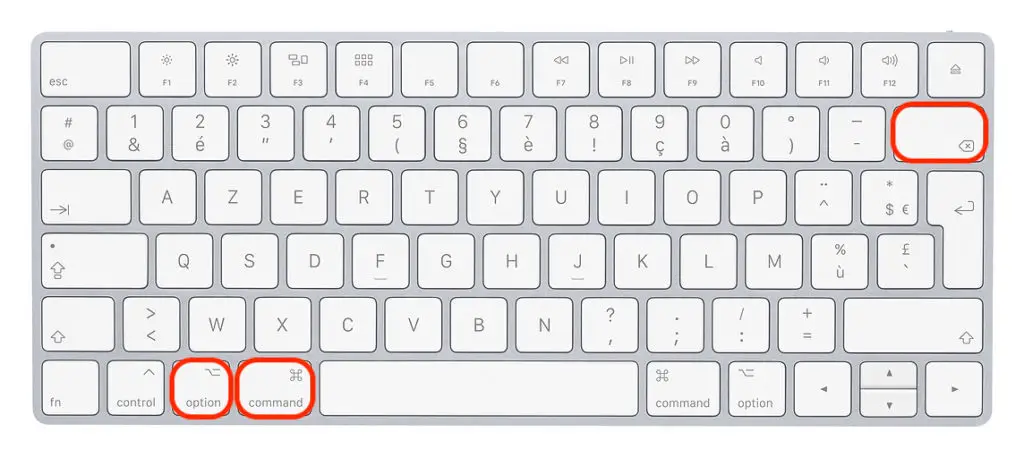
Inden du sletter den pågældende vare, vil du blive bedt om bekræftelse. Det bliver nødvendigt at tænke sig godt om Tøm skraldespanden hvis du vil slette dette element permanent fra din computer Apple.
Det svarer til at tvinge software til at afslutte på en Macbook-enhed
Den berømte genvej Ctrl Alt Slet ud af MacOS har selvfølgelig tilsvarendeselv på enheder Macbook. Som du allerede ved, genvejen Ctrl Alt Slet ud af MacOS kan også give dig mulighed for at fbestille software til at lukke når sidstnævnte støder på vanskeligheder og ikke længere reagerer. Så du finder nedenfor de trin, du skal følge, hvis du vil bruge genvejen Ctrl Alt Slet ud af MacOS men en af tasterne på dit computertastatur Apple ikke længere reagerer f.eks.
Brug en ækvivalent til Ctrl-Alt-Del-genvejen, når softwaren er til stede på docken
Hvis den software, der gik ned, og du vil tvinge afslutningen, er til stede på din enheds dock Macbook, skal du blot følge følgende trin:
- Højreklik på ikonet for den app, du vil tvinge til at afslutte
- Tryk på tasten andre
- I pop op-vinduet, der åbnede, når du højreklikker, en ny mulighed Tvinge op vises: du skal bare klikke på denne mulighed
Den mislykkede applikation vil blive lukket på nøjagtig samme måde, som du kunne med genvejen Ctrl Alt Slet.
Brug et alternativ til Ctrl-Alt-Del-genvejen på MacOS, når softwaren ikke er i docken
Hvis softwaren eller appen, der har en fejl, og du vil tvinge afslutningen, ikke er i din enheds dock Macbook, skal du blot følge følgende trin:
- Hold nøglen nede andre samt nøglen Til kassen og nøglen ESC i et par sekunder
- Når pop op-vinduet vises, skal du vælge den handling, du vil tvinge til at lukke, og derefter klikke på Tvinge op

